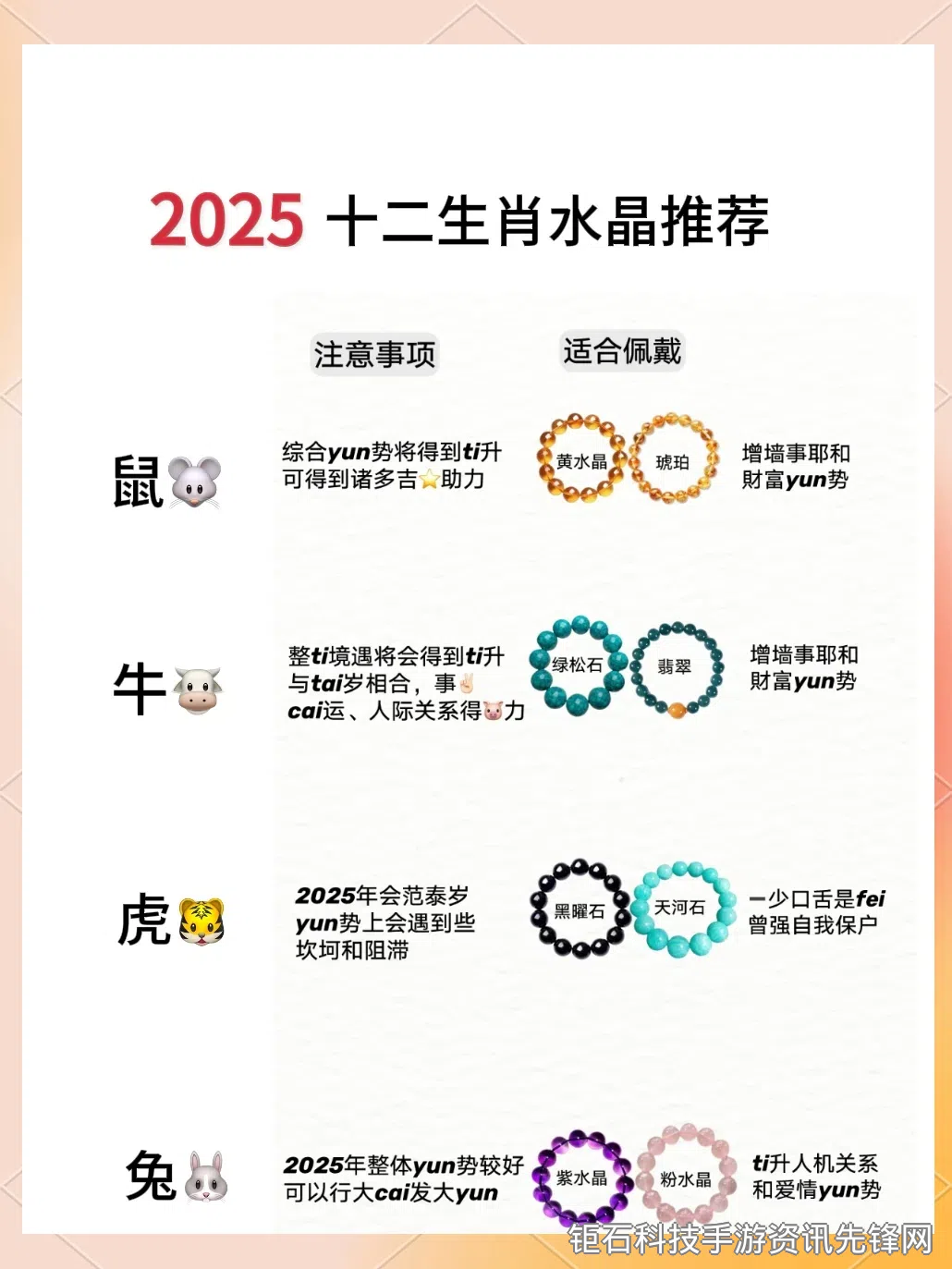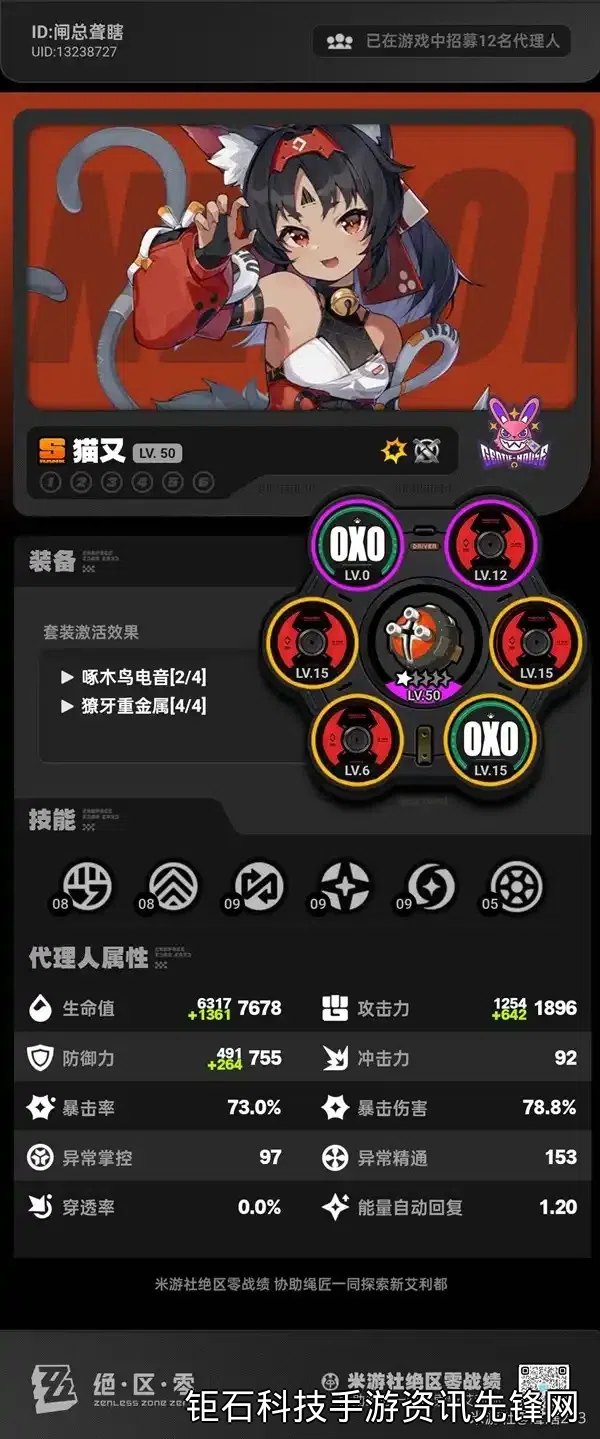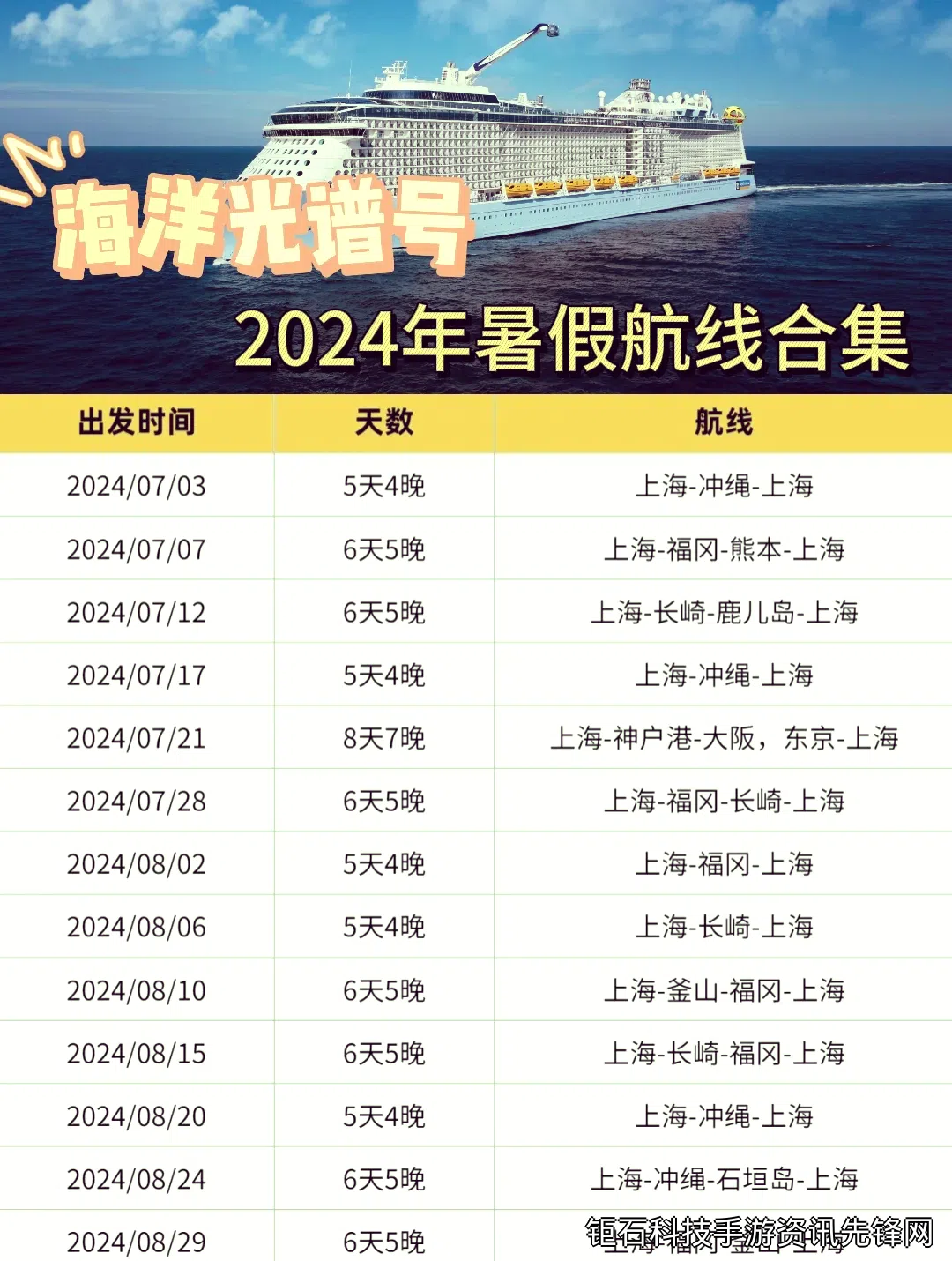很多玩家在畅爽《鬼泣5》时都会遇到游戏闪退的问题,那么鬼泣5闪退怎么办?鬼泣5闪退解决方法有哪些是真正有效的?作为动作游戏爱好者最头疼的技术问题之一,闪退会严重影响游戏体验。本文将从硬件兼容性、软件配置、游戏设置等多角度,系统性地剖析闪退原因并提供专业解决方案。
首先我们需要了解,鬼泣5闪退通常是由以下几种原因引起的:显卡驱动不兼容、DirectX组件损坏、系统资源不足、游戏文件损坏、反作弊软件冲突,或是显示器刷新率不匹配。针对这些不同原因,我们需要采取针对性的鬼泣5闪退解决方法。
最基础但有效的第一步是检查显卡驱动更新。NVIDIA和AMD都会定期为热门游戏推出优化驱动,建议前往官网下载最新Game Ready驱动程序。安装时选择"自定义安装"并勾选"执行清洁安装"选项,这可以避免旧驱动残留导致的冲突问题。更新驱动后,许多玩家反馈鬼泣5突然闪退到桌面的问题得到了解决。
如果更新驱动无效,建议验证游戏文件完整性。在Steam库中右键点击《鬼泣5》,选择"属性"→"本地文件"→"验证游戏文件完整性"。这个过程会自动检测并修复损坏或缺失的游戏文件,解决因文件问题导致的鬼泣5启动闪退情况。Epic平台用户也可在游戏库中找到类似功能。
对于使用Windows 10/11系统的玩家,DirectX和Visual C++运行库的完整性至关重要。建议通过微软官方工具修复DirectX,并重新安装最新版Visual C++运行库。特别是2015-2022版的运行库,很多游戏都会依赖这些基础组件。安装时需注意32位(x86)和64位(x64)版本都要安装完整。
调整游戏图形设置也是实用的鬼泣5闪退解决方法之一。建议先将游戏画质预设调整为"低",关闭垂直同步(V-Sync)、动态模糊(Motion Blur)和景深(Depth of Field)等特效,测试游戏稳定性。如果不再闪退,再逐步提高画质设置,找出可能导致问题的具体选项。部分玩家反馈关闭体积光(Volumetric Light)特效后解决了闪退问题。
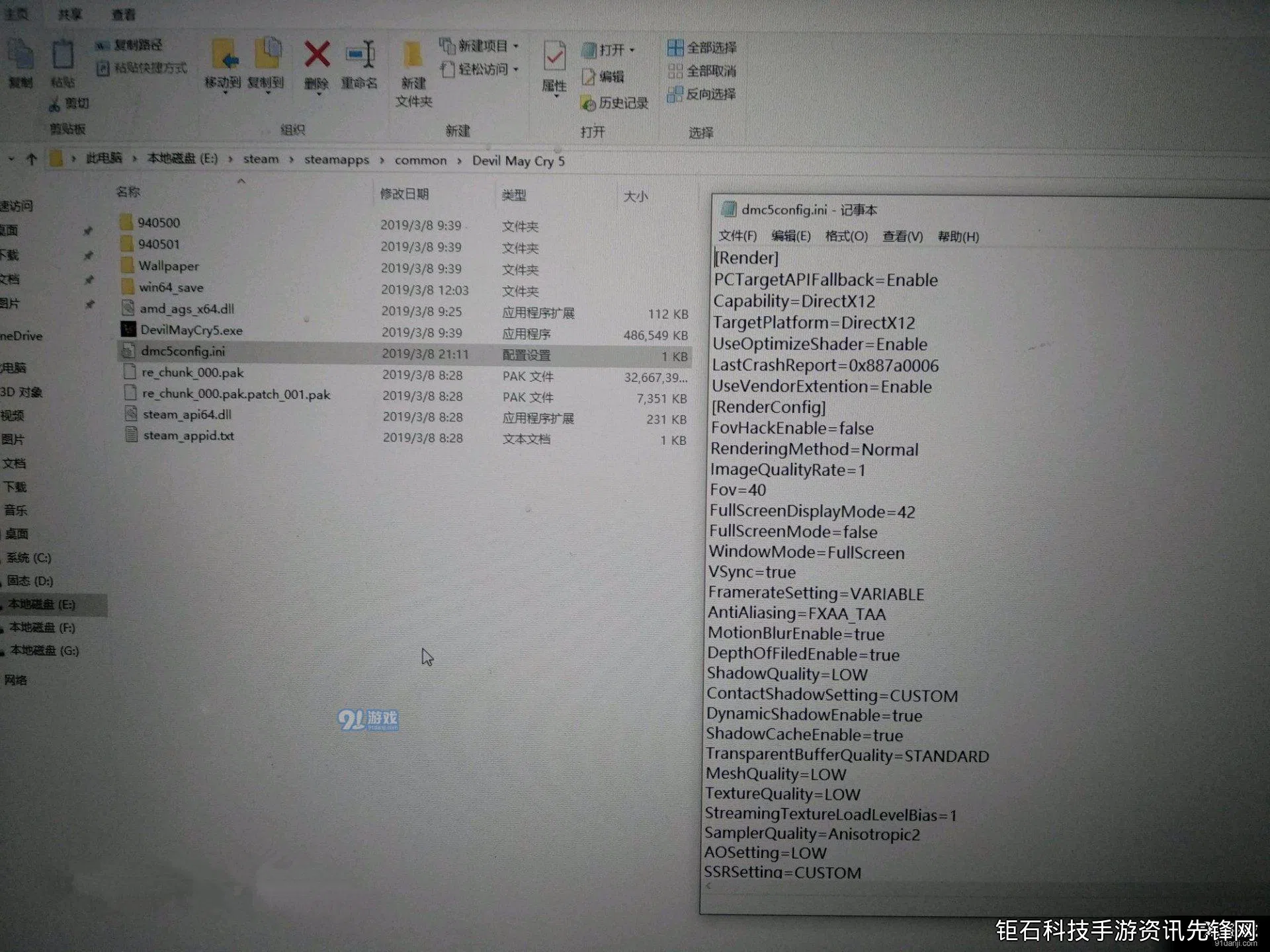
系统资源管理同样重要。在运行鬼泣5前,建议关闭不必要的后台程序,特别是杀毒软件、录屏软件和其他游戏平台。可用任务管理器检查内存占用,确保可用内存大于8GB。同时设置游戏进程优先级为"高"(但不要设为"实时"),这能减少因系统资源不足导致的鬼泣5玩着玩着就闪退的情况。
对于特定配置的玩家,修改显示设置可能奏效。如果使用高刷新率显示器(如144Hz/240Hz),尝试先在Windows显示设置中将刷新率调整为60Hz,再启动游戏测试。一些老版本引擎对高刷新率支持不佳,会导致鬼泣5开场动画闪退或过场动画崩溃的问题。
最后,如果以上方法都无法解决,可尝试干净重装游戏。完全卸载鬼泣5后,手动删除残留的配置文件夹(通常位于"我的文档\Devil May Cry 5"和"AppData\Local\DevilMayCry5"),再重新安装游戏。这种彻底的鬼泣5闪退解决方法虽然耗时,但能排除绝大多数软件层面的冲突问题。
总结来说,解决鬼泣5闪退问题需要系统性排查。建议按照以下顺序尝试:1)更新驱动→2)验证文件→3)修复运行库→4)优化设置→5)管理系统资源→6)调整显示配置→7)干净重装。记录每次尝试后的结果,有助于快速定位问题根源。大多数情况下,通过这些专业的鬼泣5闪退解决方法,能够有效解决游戏崩溃问题,恢复流畅的恶魔猎人体验。
结论:鬼泣5闪退问题通常不是单一因素导致的,需要多方面排查解决。本文提供的7种专业修复方案